Illustrator(AI)设计绘制简单的具有投影效果的文字实例教程
摘要:本文讲述如何使用AdobeIllustrator制作简单的投影字效果,适合初学者。步骤一:使用文字工具键入文字“ALLUMETT...
本文讲述如何使用Adobe Illustrator制作简单的投影字效果,适合初学者。
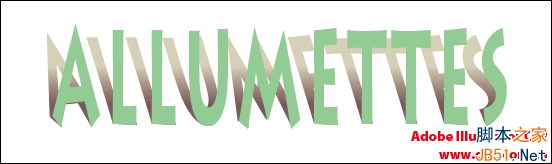
步骤一:使用文字工具键入文字“ALLUMETTES”。
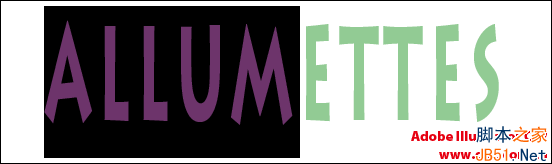
步骤二:将得到的文字用选择工具选中,按住Alt键进行拖动复制。
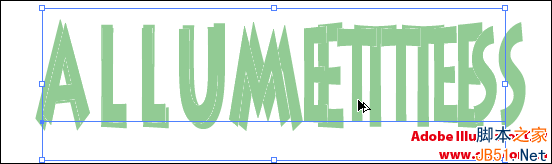
步骤三:将复制得到的文字执行“文字>创建轮廓”命令。
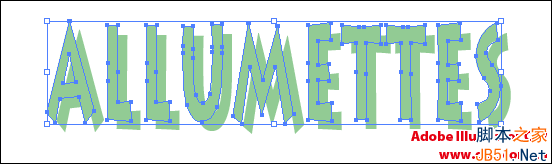
步骤四:将创建成轮廓的文字填色改为渐变。
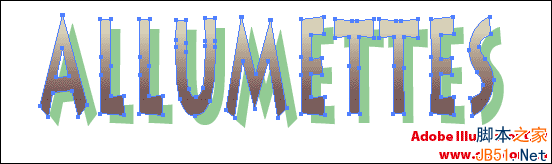
步骤五:使用倾斜工具在文字最底端单击鼠标左键,将倾斜中心定为在最底端,再按住鼠标左键进行拖动,当倾斜到一定程度后,松开鼠标。
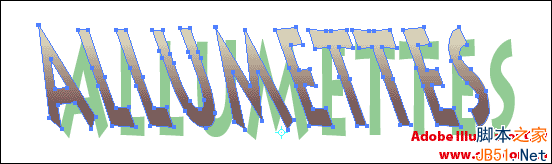
步骤六:单击鼠标右键,在弹出的菜单中选择“排列>后移一层”命令,将投影放置在文字的后方,并用选择工具将文字与投影的底部进行对齐。
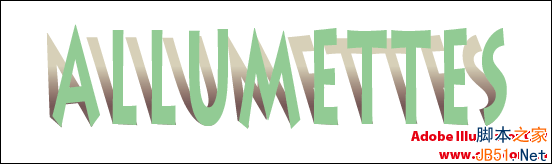
【Illustrator(AI)设计绘制简单的具有投影效果的文字实例教程】相关文章:
